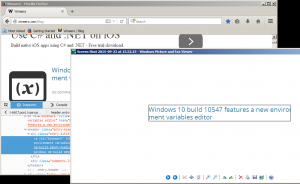Windows 10-ში ჯგუფური პოლიტიკის პარამეტრების იძულებითი განახლება ხელით
ლოკალური ჯგუფის პოლიტიკა არის სპეციალური ადმინისტრაციული ინსტრუმენტი, რომელსაც გააჩნია Windows 10-ის გარკვეული გამოცემები. ის დანერგილია როგორც Microsoft Management Console (MMC) snap-in, რომელიც უზრუნველყოფს მომხმარებლის გრაფიკულ ინტერფეისს ოპერაციულ სისტემაში არსებული სხვადასხვა შესწორებებისთვის (პოლიტიკისთვის). ამ სტატიაში ჩვენ ვნახავთ, თუ როგორ უნდა აიძულოთ ჯგუფური პოლიტიკის ყველა პარამეტრის ხელით განახლება Windows 10-ში.
ჯგუფური პოლიტიკა არის კომპიუტერისა და მომხმარებლის პარამეტრების კონფიგურაციის საშუალება მოწყობილობებისთვის, რომლებიც უერთდებიან Active Directory Domain Services-ს (AD), ისევე როგორც ადგილობრივ მომხმარებლის ანგარიშებს. ის აკონტროლებს ვარიანტების ფართო სპექტრს და შეიძლება გამოყენებულ იქნას პარამეტრების გასაძლიერებლად და შესაბამისი მომხმარებლებისთვის ნაგულისხმევი პარამეტრების შესაცვლელად. ლოკალური ჯგუფის პოლიტიკა არის ჯგუფური პოლიტიკის ძირითადი ვერსია კომპიუტერებისთვის, რომლებიც არ შედის დომენში. ლოკალური ჯგუფის პოლიტიკის პარამეტრები ინახება შემდეგ საქაღალდეებში:
C:\Windows\System32\GroupPolicy
C:\Windows\System32\GroupPolicyUsers.
თუ იყენებთ Windows 10 Pro, Enterprise ან Education გამოცემა, შეგიძლიათ გამოიყენოთ ლოკალური ჯგუფის პოლიტიკის რედაქტორის აპი GUI პარამეტრების კონფიგურაციისთვის.
ადგილობრივი ჯგუფის პოლიტიკის რედაქტორის გაშვება შესაძლებელია აკრეფით gpedit.msc გაშვების დიალოგში.
ნაგულისხმევად, ჯგუფის პოლიტიკა განახლდება სისტემის დაწყებისას. გარდა ამისა, ჯგუფური პოლიტიკის ოფციები განახლდება ფონზე ყოველ 90 წუთში + 0-დან 30 წუთამდე ინტერვალის შემთხვევითი ოფსეტური.
შესაძლებელია ცვლილებების დაუყოვნებლივ გამოყენება პოლიტიკის ავტომატური განახლების პროცესის მოლოდინის გარეშე. ეს შეიძლება გაკეთდეს ხელით ჩაშენებული ხელსაწყოს დახმარებით gpupdate. ის ასევე შეიძლება სასარგებლო იყოს, როდესაც საჭიროა გარკვეული ჯგუფის პოლიტიკის გამოყენება, რომელიც კონფიგურირებულია რეესტრის შესწორებით, ადგილობრივი კომპიუტერის გადატვირთვის გარეშე. აი, როგორ შეიძლება ამის გაკეთება.
შენიშვნა: თქვენ უნდა იყოთ შესული ადმინისტრაციული ანგარიში გაგრძელება.
Windows 10-ში ჯგუფური პოლიტიკის პარამეტრების ხელით განახლების იძულება
- გახსენით ამაღლებული ბრძანების ხაზი.
- მხოლოდ შეცვლილი პოლიტიკის იძულებით გამოყენებისთვის, აკრიფეთ ან დააკოპირეთ შემდეგი ბრძანება:
gpupdate - ყველა პოლიტიკის იძულებით განახლებისთვის, გაუშვით ბრძანება:
gpupdate /force
ზემოთ მოცემული ბრძანებები განაახლებს როგორც მომხმარებელთა ჯგუფის პოლიტიკას, ასევე კომპიუტერული ჯგუფის პოლიტიკას ერთდროულად.
ასევე, შესაძლებელია იძულებით განახლდეს კომპიუტერული ჯგუფის პოლიტიკა ან მომხმარებელთა ჯგუფის პოლიტიკა ინდივიდუალურად. Აი როგორ.
იძულებით განაახლეთ კომპიუტერი ან მომხმარებელთა ჯგუფის პოლიტიკა ინდივიდუალურად
- გახსენით ამაღლებული ბრძანების ხაზი.
- იძულებით განახლება მხოლოდ შეიცვალა კომპიუტერული პოლიტიკა, გასცეს ბრძანება
gpupdate / target: კომპიუტერი. - განახლების იძულებით ყველა კომპიუტერული პოლიტიკა, გასცეს ბრძანება
gpupdate /target: კომპიუტერი /force. - განახლების იძულებით მხოლოდ შეცვლილი მომხმარებლის პოლიტიკა, გასცეს ბრძანება
gpupdate / target: მომხმარებელი. - განახლების იძულებით მომხმარებლის ყველა პოლიტიკა, გასცეს ბრძანება
gpupdate /target: user /force.
შეგიძლიათ მეტი გაიგოთ gpupdate-ის მხარდაჭერილი ვარიანტების შესახებ აპის როგორც გაშვებით gpupdate /? ბრძანების სტრიქონში.
Ის არის.
Დაკავშირებული სტატიები.
- როგორ ვნახოთ გამოყენებული ჯგუფის პოლიტიკა Windows 10-ში
- იხილეთ Windows Update Group-ის გამოყენებული პოლიტიკა Windows 10-ში
- გამოიყენეთ ჯგუფური პოლიტიკა ყველა მომხმარებლისთვის, გარდა ადმინისტრატორისა Windows 10-ში
- გამოიყენეთ ჯგუფური პოლიტიკა კონკრეტული მომხმარებლისთვის Windows 10-ში
- გადატვირთეთ ყველა ადგილობრივი ჯგუფის პოლიტიკის პარამეტრი ერთდროულად Windows 10-ში